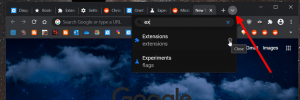Die Fix-Suche funktioniert nicht in der PC-Einstellungen-App in Windows 10
Mehrere Windows 10-Benutzer sind mit diesem unerwarteten Verhalten von Windows 10 konfrontiert, das darin besteht, dass bei der Suche im Startmenü oder in der Einstellungs-App keine Ergebnisse zurückgegeben werden. Wenn dieses Problem auftritt, befolgen Sie die nachstehenden Anweisungen, um es zu beheben.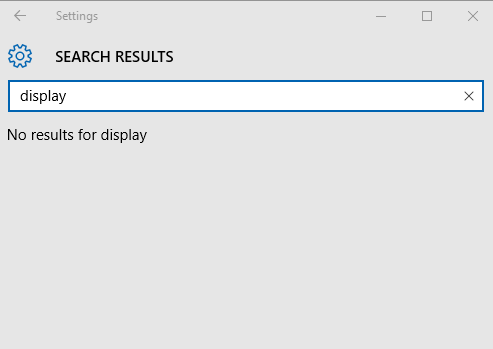
Um die Suche in der Einstellungs-App und im Startmenü in Windows 10 zu beheben, müssen Sie Folgendes tun:
- Drücken Sie Gewinnen + R Tastenkombinationen auf der Tastatur zusammen, um das Dialogfeld Ausführen zu öffnen.
Tipp: siehe Tastenkombinationen mit Windows (Win)-Taste, die jeder Windows 10-Benutzer kennen sollte. - Fügen Sie den folgenden Text in das Feld Ausführen ein und drücken Sie die Eingabetaste:
%LocalAppData%\Packages\windows.immersivecontrolpanel_cw5n1h2txyewy\LocalState
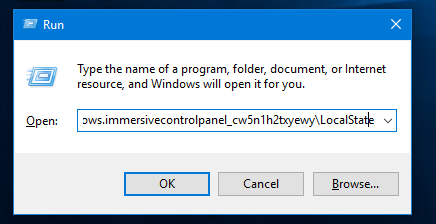
- Ein neues Explorer-Fenster wird geöffnet. Sie werden sehen, Indexierter Ordner.
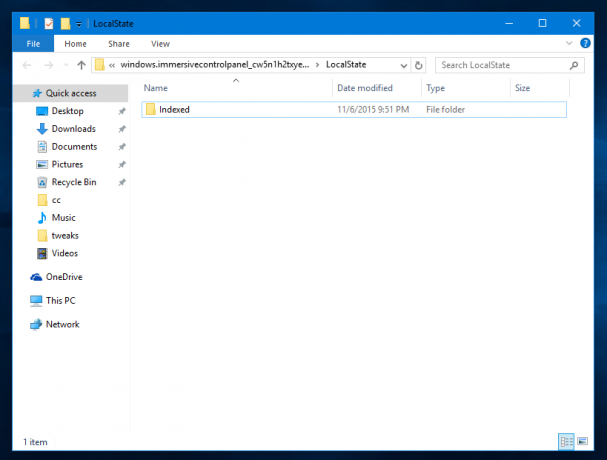
- Klicken Sie mit der rechten Maustaste darauf und öffnen Sie seine Eigenschaften.

- Klicken Sie in den Eigenschaften auf die Schaltfläche Erweitert auf der Registerkarte Allgemein. Es erscheint folgender Dialog:

- Aktivieren Sie dort die Option "Zulassen, dass Dateien in diesem Ordner zusätzlich zu den Dateieigenschaften indiziert werden", wie unten gezeigt:

Wenn es bereits aktiviert ist, deaktivieren Sie es, klicken Sie auf Übernehmen, aktivieren Sie es erneut und klicken Sie erneut auf Übernehmen. Klicken Sie abschließend auf OK und schließen Sie alle Dialogfenster.
Du bist fertig. Warten Sie einige Minuten, bis der Indexierungsdienst alle Dateien im Ordner überprüft. Danach sollte die Suche in der Einstellungen-App und im Startmenü wieder funktionieren.